iOS 15 終於內建修改照片日期、時間與地點的功能,意味著未來拍完之後,如果你因為某些原因想要修改,直接透過內建照片 App 即可,不用再另外下載 App,如果你還不知道怎麼使用,下面就來教你 iOS 15 調整 iPhone 照片日期、時間、地點的方法。
iOS 15 調整 iPhone 照片日期、時間的操作步驟
只要升級到 iOS 15 就能獲得這項功能,無論你是拿哪一款 iPhone 型號。
步驟 1 – 打開你要調整的照片,然後按資訊圖示
打開照片之後,下方功能表中可以找到一個 i 圖示,這就是資訊,接著就能看到 “調整” 功能: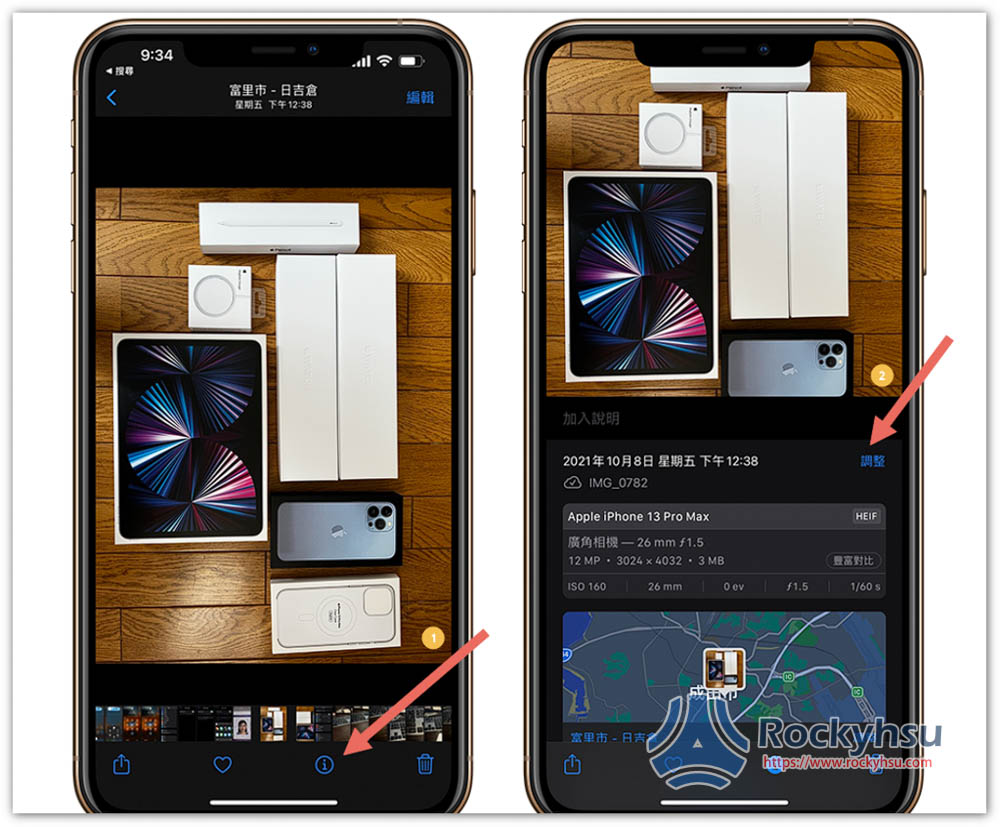
步驟 2 – 設定你希望修改的日期與時間
於行事曆中選擇你要調整的拍攝日期,時間也能更改,完成後就按右上方 “調整”: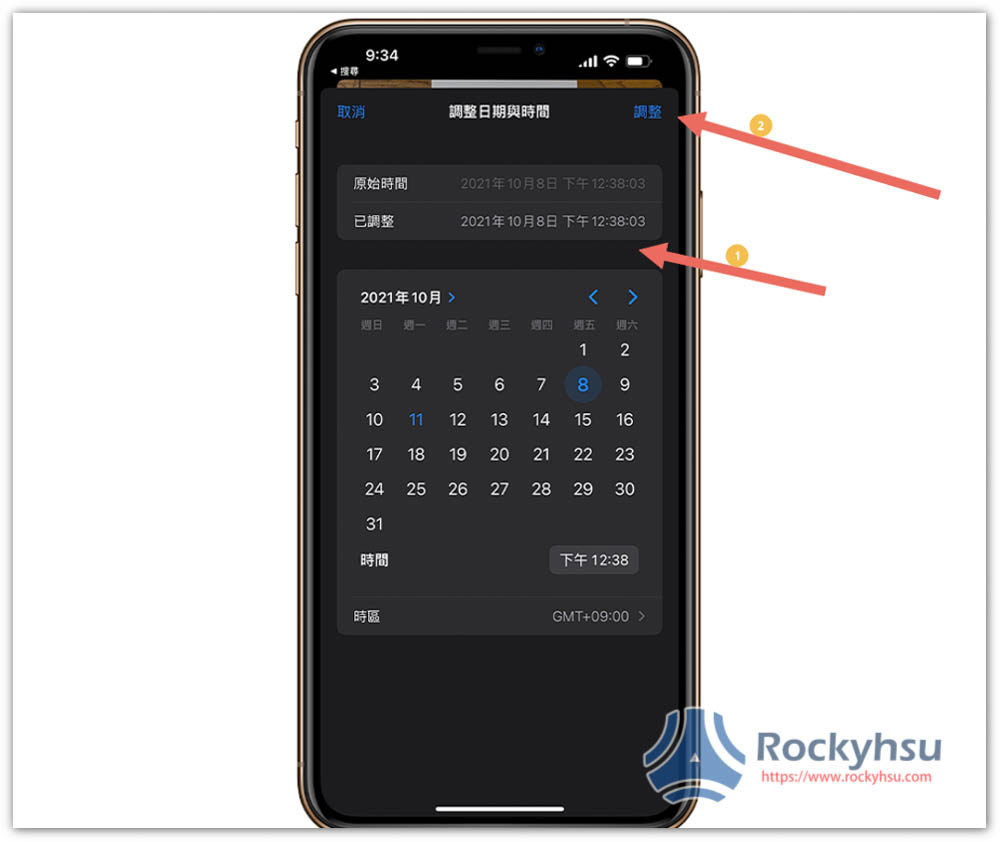
iOS 15 修改照片 GPS 定位的操作步驟
操作跟上一個大致相同,同樣是升級到 iOS 15 就會有這功能。
步驟 1 – 打開你要修改的照片,並點擊資訊圖示
點擊照片下方的 i 圖示,會跳出一個選單,往下滑即可看到 GPS 拍攝位置地圖,右下方有一個 “調整” 功能: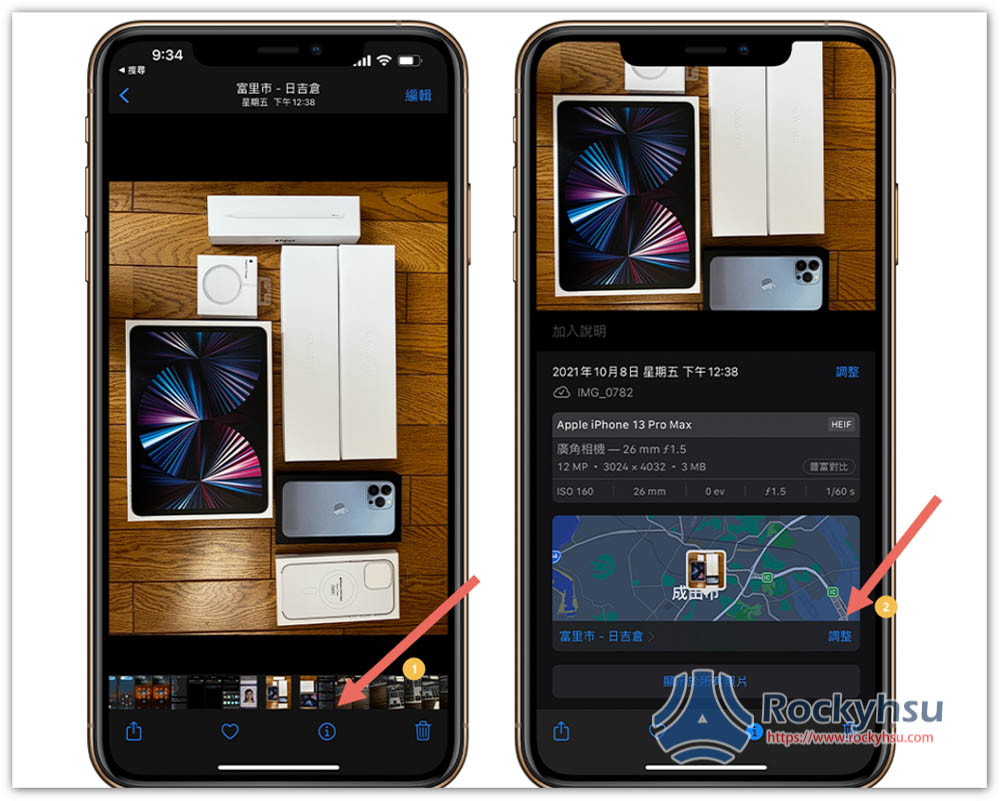
步驟 2 – 設定你要修改的 GPS 位置
輸入你希望變動的 GPS 拍攝位置,這樣就完成了: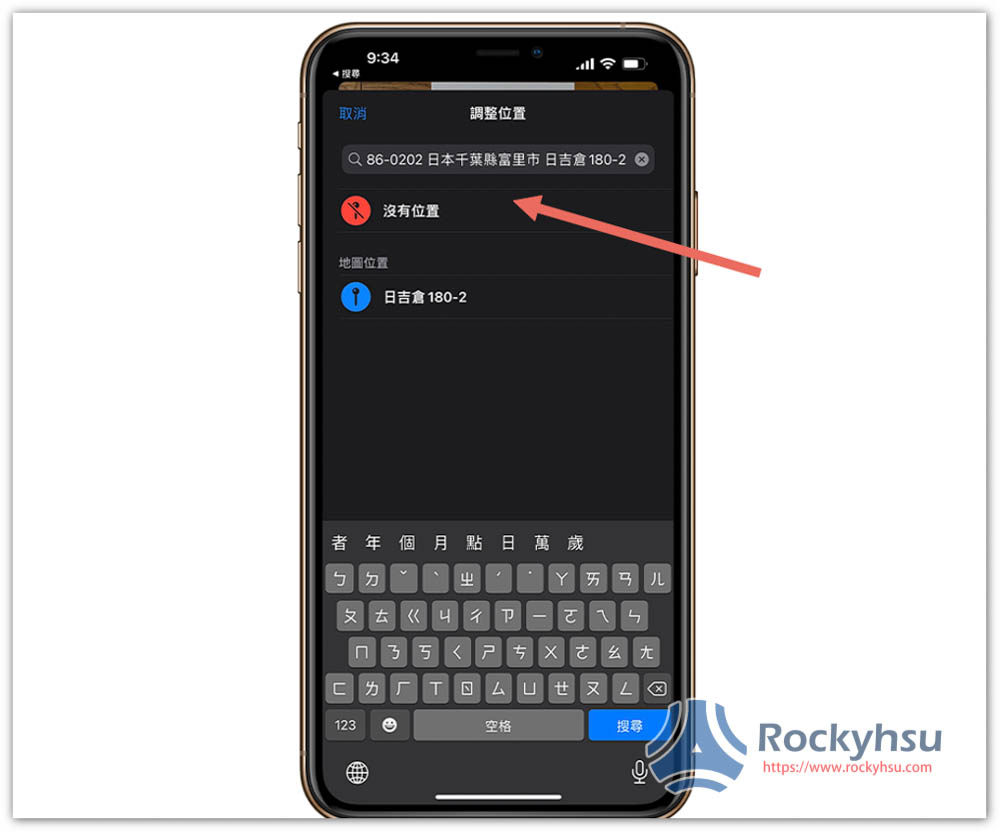
總結
以上就是升級到 iOS 15 後,直接透過內建功能修改照片 GPS、日期與時間的方法。操作上如有任何疑問,可于文末留言給我,我會盡力幫大家解答。
精選文章:
常見問與答
-
如何更改 iOS 15 中照片人物辨識錯誤問題?
打開照片 -> 人物相簿,打開辨識錯誤的人物,找到該照片,點擊 i 圖示之後,照片左下角就會出現人物頭像,點擊即可看到 "移除" 功能。
補充:Apple 官網說明
-
Apple 會偷看我的照片嗎?
目前 Apple 只會透過自動掃描功能,來檢查 iCloud 中的兒童色情圖片,如果檢測到,就會提交給相關當局。

